Pengantar
umami adalah sumber terbuka gratis, cepat, dan sederhana yang memiliki analisis situs web Anda.
Ini adalah alternatif analisis web yang dihosting sendiri untuk Google Analytics yang berfokus pada privasi.
Dalam panduan ini kami akan menunjukkan cara memasang Umami di CentOS 8.
Pemasangan
Cukup ikuti langkah-langkah di bawah ini untuk memulai penginstalan dari sumber:
Persyaratan
- Server dengan Node.js 12 atau yang lebih baru
- Basis data (MySQL atau Postgresql)
- Instal nodejs
curl -fsSL https://rpm.nodesource.com/setup_16.x | bash -
dnf install -y nodejs- Verifikasi bahwa nodejs telah diinstal.
[root@unixcop ~]# node -v
v16.10.0
[root@unixcop ~]# npm -v
7.24.0
[root@unixcop ~]#- Instal layanan mysql, mulai dan aktifkan.
dnf install mysql mysql-server
systemctl start mysqld
systemctl enable mysqld- Instal git.
dnf install git -y- Dapatkan kode sumber dan instal paket
git clone https://github.com/mikecao/umami.git
cd umami
npm install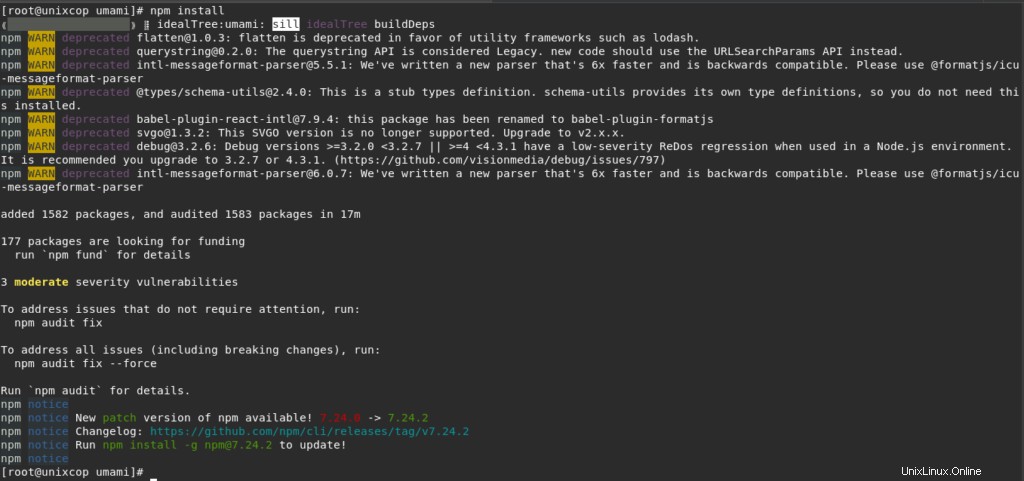
- Buat tabel database untuk instalasi Umami Anda.
mysql -u root -pmysql> CREATE DATABASE umami;
mysql>CREATE USER 'unixcopp'@'localhost' IDENTIFIED WITH mysql_native_password BY 'unixcopPassword7&';
mysql> GRANT ALL PRIVILEGES ON umami.* TO 'unixcopp'@'localhost';
mysql> FLUSH PRIVILEGES;
mysql> \q;- Instal tabel dengan skrip yang disertakan.
mysql -u unixcopp -p umami < sql/schema.mysql.sqlCatatan :Ini juga akan membuat akun login dengan nama pengguna admin dan sandi umami .
- Buat file lingkungan untuk Umami.
vim .env- Tempel berikut ini ke file. lalu simpan dan keluar.
DATABASE_URL=mysql://unixcopp:unixcopPassword7&@localhost:3306/umami
HASH_SALT=5
HOSTNAME=127.0.0.1
PORT=3010- Buka 3010/tcp port pada firewall.
firewall-cmd --add-port=3010/tcp --permanent
firewall-cmd --reload- Membangun aplikasi
npm run build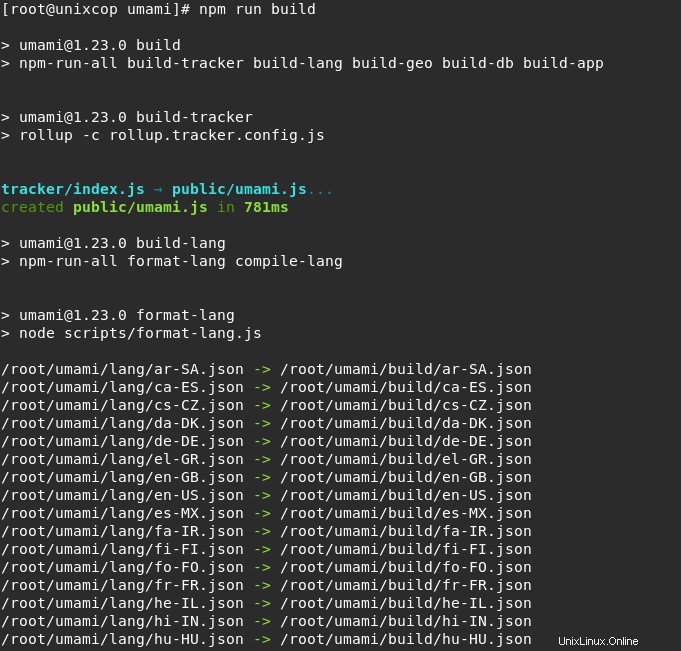
- Mulai aplikasi.
npm startCatatan :Jika Anda menghadapi kesalahan atau reboot, instal pm2 untuk memulai ulang otomatis.
- Instal PM2 untuk memulai ulang Umami secara otomatis jika terjadi kesalahan atau reboot.
npm install pm2 -g- Luncurkan Umami dengan pm2
pm2 start npm --name "umami" -- run start-env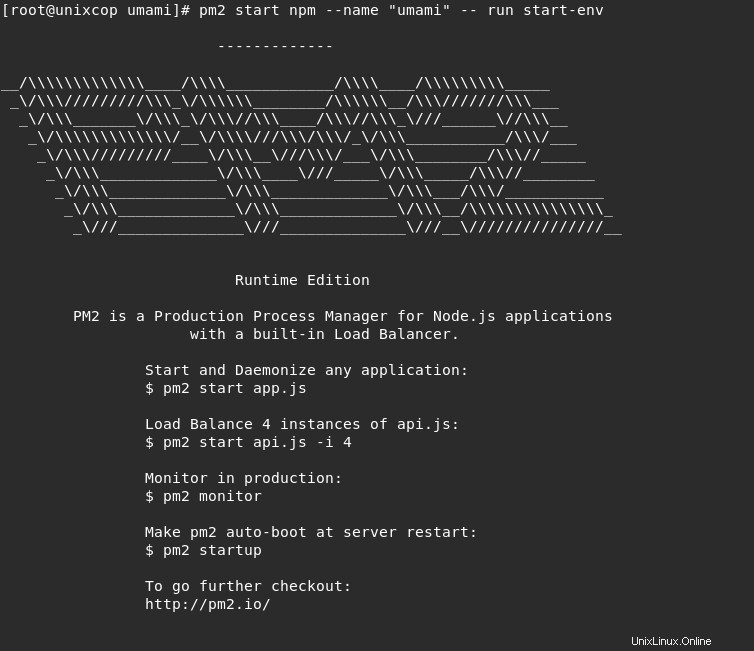
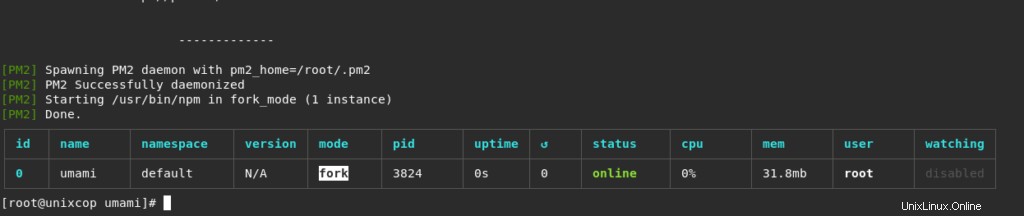
- Buat skrip startup pm2 dan simpan.
pm2 startup
pm2 save- Instal caddy sebagai proxy terbalik untuk Umami.
dnf install 'dnf-command(copr)'
dnf copr enable @caddy/caddy
dnf install caddy -y
systemctl start caddy
systemctl enable caddy- Mengedit File Caddy.
vim /etc/caddy/Caddyfile- Ubah isi Caddyfile dengan perintah berikut lalu simpan dan keluar.
reverse_proxy localhost:3010- Mulai Caddy.
caddy run- Mulai ulang kedi
systemctl restart caddy- Buka browser web Anda, navigasikan ke nama domain server Anda seperti yang ditunjukkan:
http://IP_address:3010
- Misalnya:
http://192.168.13.135:3010
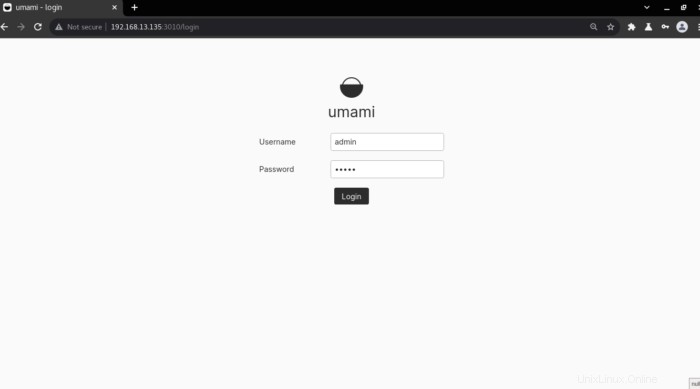
- Masuk sebagai:
- Nama pengguna:admin
- Sandi:umami
Anda akan dialihkan ke dasbor.
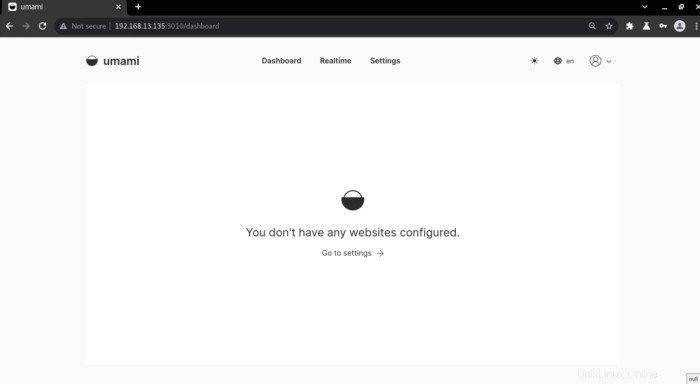
Itu saja
Terima kasih.